ログオンを管理するより良い方法を探していますLinuxサーバー? Graylogをインストールします。 Graylogシステムを使用すると、システムログを洗練された方法できちんと整理するフル機能のWebダッシュボードを取得できます。
Graylogは多くの基礎となるテクノロジーを使用していますが、Elasticsearch、Java、およびMongoDBが含まれます。ソフトウェアの使用に関心がある場合は、Ubuntu、CentOS / RedHat Enterprise Linuxを実行しているサーバー、またはOracle VirtualBox VMアプライアンスをホストできるマシンが必要です。
仮想マシンの手順
主に仮想マシンを使用している場合は、Graylogサーバーログ管理ツールがVirtualBoxの仮想アプライアンスとして利用可能であることを喜んで知ってください。ソフトウェアを機能させるには、ターミナルを起動し、段階的な指示に従って最新リリースを機能させます。
ステップ1: Graylog仮想マシンを使用する前に、VMホストサーバーにVirtualBoxをインストールする必要があります(まだお持ちでない場合)。
Ubuntu
sudo apt install virtualbox
Debian
sudo apt-get install virtualbox
Arch Linux
sudo pacman -S virtualbox
フェドラ
sudo dnf install VirtualBox
OpenSUSE
sudo zypper install virtualbox
汎用Linux
オラクルのVirtualBoxはすべてのLinuxオペレーティングシステムをサポートしています。プログラムの最新バージョンはこちらからダウンロードできます。
ステップ2: VirtualBoxを起動し、ウィンドウを開いたままにします。次に、Graylog OVAダウンロードページに移動して、最新バージョンを入手します。
ステップ3: ファイルマネージャーを開き、[ダウンロード]をクリックします。GraylogOVAファイルを見つけて右クリックし、ファイルマネージャーのコンテキストメニューを開きます。次に、「VirtualBoxで開く」を選択します。

ステップ4: [インポート]ボタンをクリックすると、Graylog OVAファイル、VirtualBoxプロンプトが表示され、アプライアンスをインポートするかどうかを尋ねられます。そうするオプションを選択し、GraylogをVirtualBoxにインポートするプロセスを実行します。
ステップ5: VMのインポートが完了したら、「設定」をクリックしますVBoxで、マシンのネットワーク設定を構成します。次に、Graylog VMを起動し、ユーザー「ubuntu」(パスワードも「ubuntu」)でログインし、以下にコンソールコマンドを入力します。
sudo graylog-ctl set-email-config <smtp server> [--port=<smtp port> --user=<username> --password=<password>] sudo graylog-ctl set-admin-password <password> sudo graylog-ctl set-timezone <zone acronym> sudo graylog-ctl reconfigure sudo apt-get install -y open-vm-tools
ステップ6: Graylog VMが画面に印刷するHTTP URLをWebブラウザーで開き、プロセスを終了します。
UbuntuサーバーにGraylogをインストールする
UbuntuサーバーのセットアップでGraylogを使用したいですか?あなたは幸運です! Ubuntuは、開発者がサポートする主要なオペレーティングシステムの1つです。
ソフトウェアをセットアップする前にUbuntuサーバーでは、Ubuntuを更新し、最新のソフトウェアパッチをインストールする必要があります。 Ubuntuサーバーを更新するには、ターミナルを起動し、SSHで実行して 更新 そして アップグレード ターミナルのコマンド。
sudo apt update sudo apt upgrade -y
次に、以下のAptコマンドを使用して、次のパッケージをインストールします。これらのパッケージは、Graylogの依存関係とソフトウェア自体をインストールするために必要です。
sudo apt install apt-transport-https openjdk-8-jre-headless uuid-runtime pwgen
基本パッケージをセットアップしたら、MongoDBシステムをセットアップする必要があります。
sudo apt-key adv --keyserver hkp://keyserver.ubuntu.com:80 --recv 2930ADAE8CAF5059EE73BB4B58712A2291FA4AD5 echo "deb [ arch=amd64,arm64 ] https://repo.mongodb.org/apt/ubuntu xenial/mongodb-org/3.6 multiverse" | sudo tee /etc/apt/sources.list.d/mongodb-org-3.6.list sudo apt update sudo apt install -y mongodb-org
MongoDBのインストールに続いて、データベースを起動します。
sudo systemctl daemon-reload sudo systemctl enable mongod.service sudo systemctl restart mongod.service
MongoDBに続いて、Graylogがバックエンドとして使用するため、Elasticsearchツールをインストールする必要があります。
wget -qO - https://artifacts.elastic.co/GPG-KEY-elasticsearch | sudo apt-key add - echo "deb https://artifacts.elastic.co/packages/5.x/apt stable main" | sudo tee -a /etc/apt/sources.list.d/elastic-5.x.list sudo apt update && sudo apt install elasticsearch
Nano、テキストエディターでElasticsearch YMLファイルを変更します。
sudo nano /etc/elasticsearch/elasticsearch.yml
押す Ctrl + W、検索ボックスに「cluster.name:」と入力してEnterキーを押します。次に、前から#記号を削除して追加します グレイログ 最後に。次のようになります。
cluster.name: graylog
スタートアップElasticsearch:
sudo systemctl daemon-reload sudo systemctl enable elasticsearch.service sudo systemctl restart elasticsearch.service
ElasticsearchとMongoDBがセットアップされたので、GraylogをダウンロードしてUbuntuにインストールできます。インストールするには、以下のコマンドを実行します。
wget https://packages.graylog2.org/repo/packages/graylog-2.4-repository_latest.deb sudo dpkg -i graylog-2.4-repository_latest.deb sudo apt-get update && sudo apt-get install graylog-server
を使用して pwgen ツール、秘密鍵を生成します。
pwgen -N 1 -s 96
出力をクリップボードにコピーします。次に、 server.conf Nanoにファイルし、「password_secret」の後に追加します。
sudo nano /etc/graylog/server/server.conf
パスワードシークレットを追加したら、Nanoを保存します Ctrl + O それを閉じます。次に、次を使用してGraylogのルートパスワードを生成します。
以下のコマンドを使用して、ソフトウェアのルートパスワードを設定します。安全なパスワードを入力してください!
echo -n "Enter Password: " && head -1 </dev/stdin | tr -d "n" | sha256sum | cut -d" " -f1
もう一度、出力をクリップボードにコピーして、 server.conf Nanoのファイル。 「root_password_sha2」の後にパスワード出力を貼り付けます。
パスワードはGraylogに設定されていますが、設定は完了していません。ここで、デフォルトのWebアドレスを設定する必要があります。下にスクロールします server.conf ファイルして、「rest_listen_uri」および「web_listen_uri」を見つけます。デフォルトを消去し、以下の例のように見せます。
rest_listen_uri = http://local-ip-address-of-server:12900/ web_listen_uri = http://local-ip-address-of-server:9000/
次に、Nanoを保存します Ctrl + O、ターミナルに戻り、Graylogを再起動します。
sudo systemctl daemon-reload sudo systemctl restart graylog-server
次のURLで新しいGraylogロギングサーバーにアクセスします。
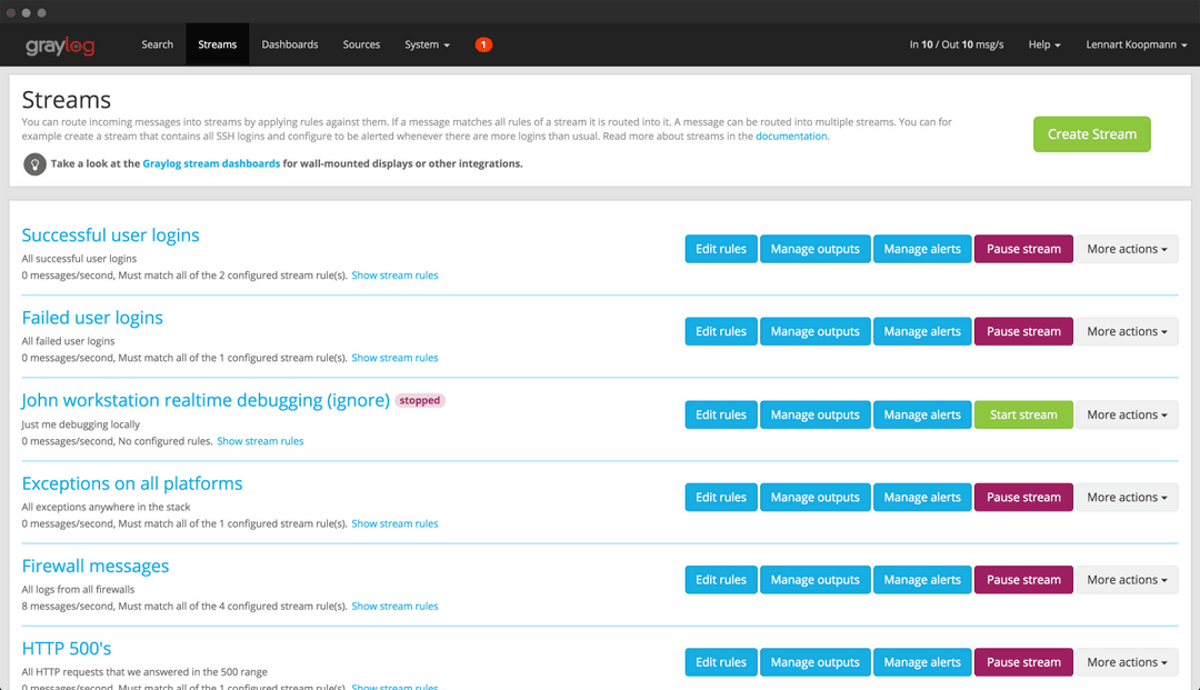
注:Webへのログインは 管理者/管理者
http://local-ip-address-of-server/
CentOS / RhelにGraylogをインストールする
CentOSおよびRHELユーザー! Graylogを試してみたくてうずうずしているなら、あなたは幸運です!開発者は、オペレーティングシステムに対して優れたサポートを提供しています。インストールするには、CentOS 7または同等のRHELを実行する必要があります。
インストールの最初のステップは、必要な依存関係を取得することです。ターミナルウィンドウを開き、入力します ヤム 以下のコマンド。
sudo yum install java-1.8.0-openjdk-headless.x86_64 sudo yum install epel-release sudo yum install pwgen
Graylogの基本的な依存関係を取得したら、MongoDBデータベースソフトウェアをインストールする必要があります。 Mongoをインストールするには、サードパーティリポジトリをシステムに追加します。次に使用する ヤム それをインストールします。
sudo touch /etc/yum.repos.d/mongodb-org-3.6.repo
Nanoでレポファイルを開きます。
sudo nano /etc/yum.repos.d/mongodb-org-3.6.repo
内部に以下のコードを貼り付けます:
[mongodb-org-3.6]
name=MongoDB Repository
baseurl=https://repo.mongodb.org/yum/redhat/$releasever/mongodb-org/3.6/x86_64/
gpgcheck=1
enabled=1
gpgkey=https://www.mongodb.org/static/pgp/server-3.6.asc
ナノを保存 Ctrl + O
MongoDBを起動する systemctl コマンド。
sudo chkconfig --add mongod sudo systemctl daemon-reload sudo systemctl enable mongod.service sudo systemctl start mongod.service
Graylogツールが正しく動作するために必要なため、CentOS 7 / RedHat Enterprise LinuxボックスにElasticsearchをインストールします。
rpm --import https://artifacts.elastic.co/GPG-KEY-elasticsearch sudo touch /etc/yum.repos.d/elasticsearch.repo sudo nano /etc/yum.repos.d/elasticsearch.repo
以下のコードをNanoに貼り付けます。
[elasticsearch-5.x]
name=Elasticsearch repository for 5.x packages
baseurl=https://artifacts.elastic.co/packages/5.x/yum
gpgcheck=1
gpgkey=https://artifacts.elastic.co/GPG-KEY-elasticsearch
enabled=1
autorefresh=1
type=rpm-md
でコードを保存する Ctrl + O。次に、 ヤム Elasticsearchの最新バージョンをインストールするパッケージマネージャー。
sudo yum install elasticsearch
Elasticsearchが実行されたので、構成ファイルを変更する必要があります。開く elasticsearch.yml ナノで。
sudo nano /etc/elasticsearch/elasticsearch.yml
押す Ctrl + W、[検索]ボックスに「cluster.name:」と入力して、構成ファイル内でそのファイルにジャンプします。次に、#記号を削除し、追加します グレイログ テキストの最後。
を押して構成ファイルを保存します Ctrl + O キーボードで。次に、CentOS / RhelボックスでElasticsearchを起動します。
sudo chkconfig --add elasticsearch sudo systemctl daemon-reload sudo systemctl enable elasticsearch.service sudo systemctl restart elasticsearch.service
すべての依存関係が稼働中であり、かつMongoDBとElasticsearchが動作しています。 GrayOSをCentOS / Rhelで動作させるための最後のパズルは、Graylogソフトウェアをインストールすることです。ありがたいことに、開発者はそれを簡単にし、サードパーティのソフトウェアリポジトリを提供します。リポジトリを有効にするには、次を実行します。
sudo rpm -Uvh https://packages.graylog2.org/repo/packages/graylog-2.4-repository_latest.rpm
次に、Graylogをインストールします ヤム パッケージ管理ツール。
sudo yum install graylog-server
Graylogがインストールされたら、次のステップは、使用するサーバーの秘密鍵を生成することです。キー生成は pwgen.
pwgen -N 1 -s 96
pwgenパスワード生成出力を取得し、「password_secret」行の後に出力を貼り付けます server.conf。
sudo nano /etc/graylog/server/server.conf
編集を保存します server.conf と Ctrl + O。次に、Nanoを終了し、以下のコマンドでルートパスワードを生成するプロセスを実行します。
echo -n "Enter Password: " && head -1 </dev/stdin | tr -d "n" | sha256sum | cut -d" " -f1
前回と同様に、パスワード出力テキストを取得して開きます server.conf Nanoで「root_password_sha2」の後に配置します。
パスワードを設定した状態で、構成ファイルを下にスクロールして、「rest_listen_uri」および「web_listen_uri」を見つけます。それらを次のようにします。
rest_listen_uri = http://local-ip-address-of-server:12900/ web_listen_uri = http://local-ip-address-of-server:9000/
完了したら、Nanoテキストエディターを保存します。 Ctrl + O、ターミナルに戻ります。次に、次を使用します systemctl CentOS / RhelボックスにGraylogサーバーをロードするコマンド。
sudo chkconfig --add graylog-server sudo systemctl daemon-reload sudo systemctl enable graylog-server.service sudo systemctl start graylog-server.service
systemdコマンドが成功すると、ウェブ上のGraylogサーバーに以下のアドレスからアクセスできます。
注:Webインターフェースにログインするには、 管理者/管理者
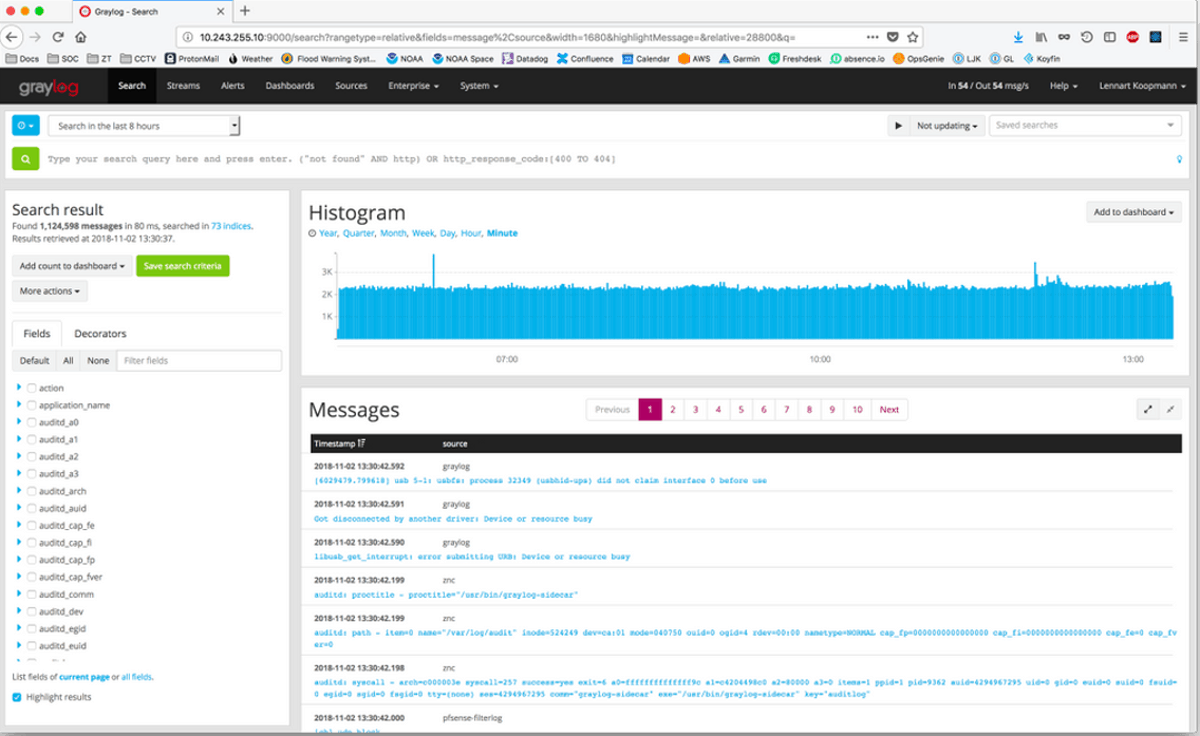
http://local-ip-address-of-server/</ p>













コメント